Fácil de Utilizar
Utilizar nosso aplicativo é muito simples e garante ao condômino, mais uma ferramenta para facilitar o dia-a-dia de suas atividades condominiais. Esse tutorial servirá como ferramenta de auxílio no manuseio do aplicativo e suas funcionalidades atuais.
É muito importante que você mantenha seu aplicativo sempre atualizado a partir das lojas oficiais. De preferência, deixe a atualização automática ativada, assim você não precisa se preocupar em atualizar seu aplicativo, pois sempre que surgir uma novidade, seu app será automaticamente atualizado, sem a necessidade de quaisquer ações complementares.
Este tutorial foi elaborado com base na versão estável v1.0.10. Não vamos abordar neste momento, aspectos relacionados à configuração de aparelhos ou acesso à internet. Vamos partir do princípio que você tenha um aparelho em funcionamento e com conexão à internet ativa.
As imagens que acompanham este tutorial são meramente ilustrativas e servem apenas como referência visual para facilitar o entendimento, podendo haver variações em sua apresentação de acordo com o modelo do aparelho, dimensões da tela ou versão do sistema operacional de seu telefone.
Os dados apresentados nas imagens, são meramente ilustrativos, e servem apenas como referência visual para facilitar o entendimento.
A primeira coisa a se fazer é baixar e instalar o aplicativo a partir das lojas oficiais, Google Play Store e Apple Store. Para tanto, faça a leitura do código QR abaixo utilizando a câmera de seu celular. Você será direcionado à loja oficial, onde deve seguir o passo a passo da instalação a partir da loja. Os requisitos mínimos de Sistema Operacional para dispositivos android são Android 5 - Lolipop, desejável Android 9 - Pie, enquanto que para os dispositivos Apple, iOS 8.
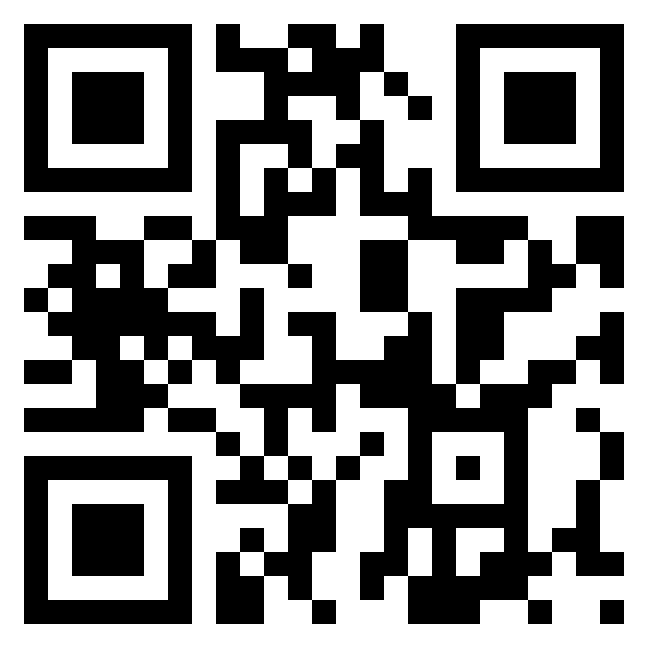
Uma vez instalado, abra o aplicativo e você deve observar uma tela inicial semelhante a imagem abaixo:

Nesta tela estão disponíveis todas as funções que podem ser utilizadas no App. Na opção “Cadastro” você poderá verificar seus dados pessoais registrados no condomínio, na opção “Reservas” você pode acompanhar e solicitar reservas de espaços do condomínio, na opção “Ocorrências” você tem acesso ao seu livro de ocorrências virtual, onde você pode registrar e acompanhar suas ocorrências, na opção “Mensagens” você pode ler as mensagens que o condomínio enviou para você. É uma espécie de caixa postal, onde o condomínio pode lhe enviar notícias, informativos ou outras mensagens, na opção “Regulamentos” você tem acesso aos regulamentos do condomínio, na opção “Anúncios” você poderá registrar e acompanhar seus anúncios, assim como pode acessar demais anúncios realizados por outros condôminos, na opção “Assembleias” você pode acessar as assembleias virtuais disponíveis e registrar seu voto.
Todos os dados do aplicativo são sincronizados em tempo real como nosso portal. Portanto, o que for feito no portal será refletido automaticamente no aplicativo e vice e versa. Isso significa por exemplo, que as mesmas credenciais de acesso ao portal, podem ser utilizadas no aplicativo.
Ao tocar em qualquer funcionalidade, o aplicativo vai verificar se você já está autenticado, caso ainda não esteja, será exibida uma tela para que você possa se autenticar, utilizando as mesmas credenciais utilizadas para acessar ao portal do condomínio conforme segue:
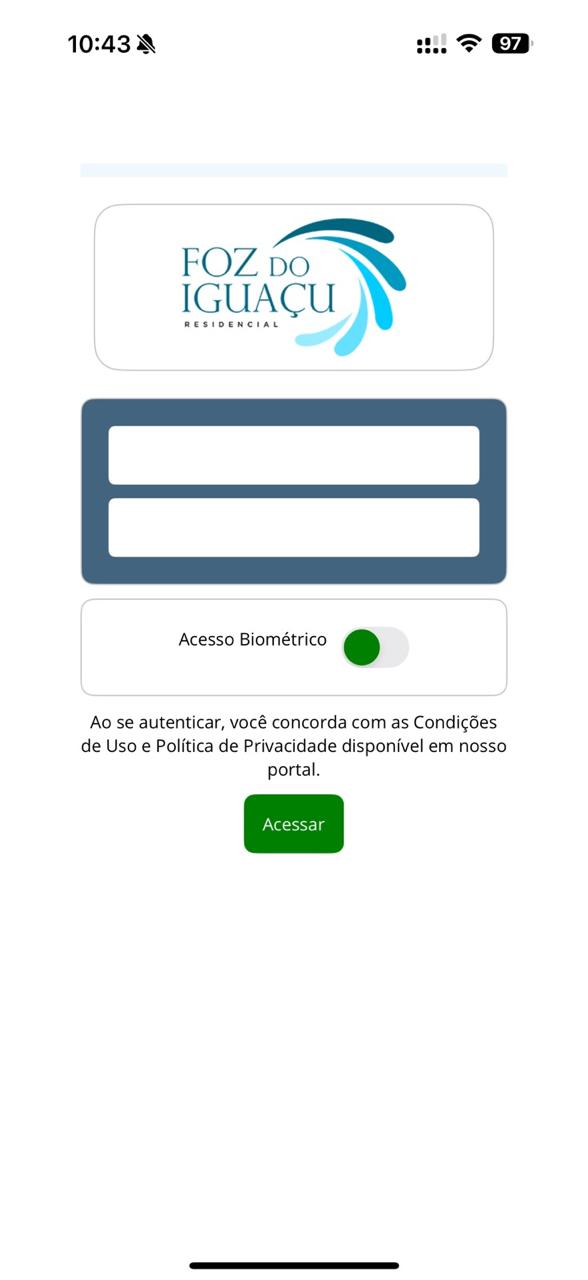
A partir da versão 2.0 do aplicativo, havendo compatibilidade de Hardware do seu dispositivo, há também a possibilidade de realizar a autenticação de acesso por meio de sua biometría previamenre cadastrada em seu aparelho. Para tanto, basta ativar a opção "Acesso Biométrico" que ficará disponível em aparelhos compatívels logo abaixo dos campos para suas credenciais.
Informe seus dados de acesso e pressione o botão “LOGIN”. Se tudo estiver correto, em instantes você já estará autenticado, seu nome será exibido na parte superior da tela principal e logo ao lado, o botão “SAIR” para que você possa encerrar a sessão se assim desejar. Caso algo dê errado ou os dados não estejam corretos, será exibida uma mensagem informando o que aconteceu.
Caso a opção de "Acesso Biométrico" esteja ativada, o sistema exibirá uma tela para confirmação de sua biometria e em seguida prosseguirá para a validação de seus dados. A partir de então, todos os acessos podem ser realizados pelo reconhecimento de sua impressão digital (Biometria).
A seguir vamos abordar um pouco mais detalhadamente cada uma das funções disponíveis.
1 - CADASTRO
Ao tocar na opção “Cadastro” você poderá consultar seus dados pessoais registrados no condomínio. Aqui estão registrados seus dados pessoais e de acesso. Nesta tela há uma opção de desativar o acesso biométrico caso deseje voltar a acessar utilizando suas credenciais tradicionais.
2 - RESERVAS
Ao tocar na opção “Reservas” você pode acompanhar e solicitar reservas de espaços do condomínio. Será exibida uma lista com todas as reservas que você já fez junto ao condomínio.
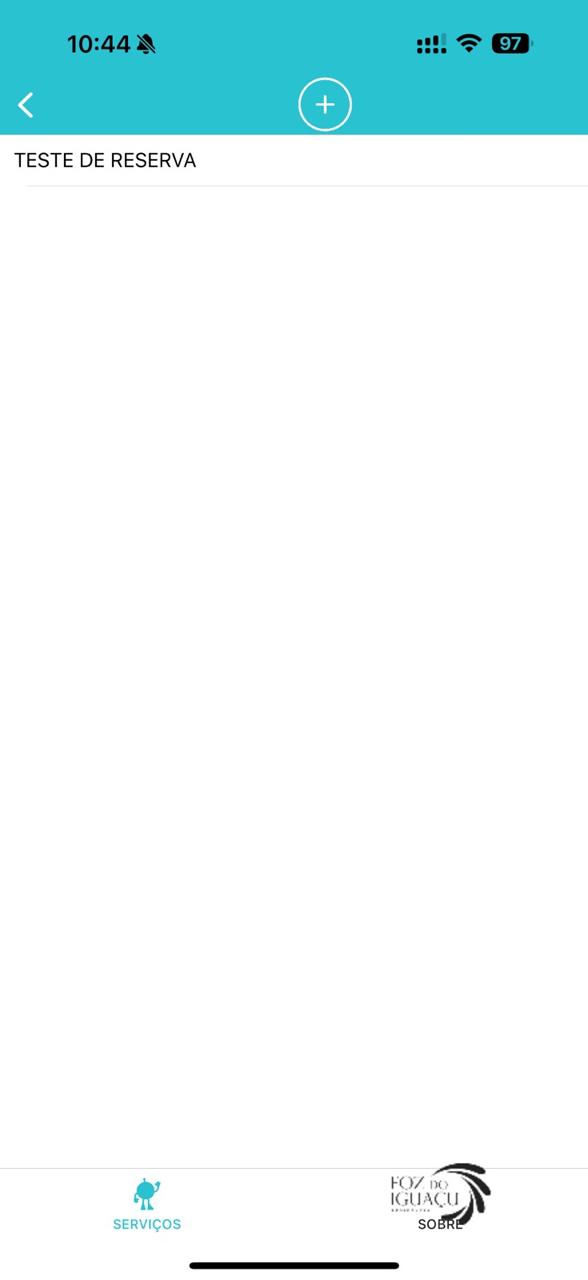
Selecione uma delas para consultar os detalhes do evento, como data e hora de início, data e hora do término, situação do agendamento e demais observações registradas. Toque sobre a opção de retornar para voltar a listagem de reservas:
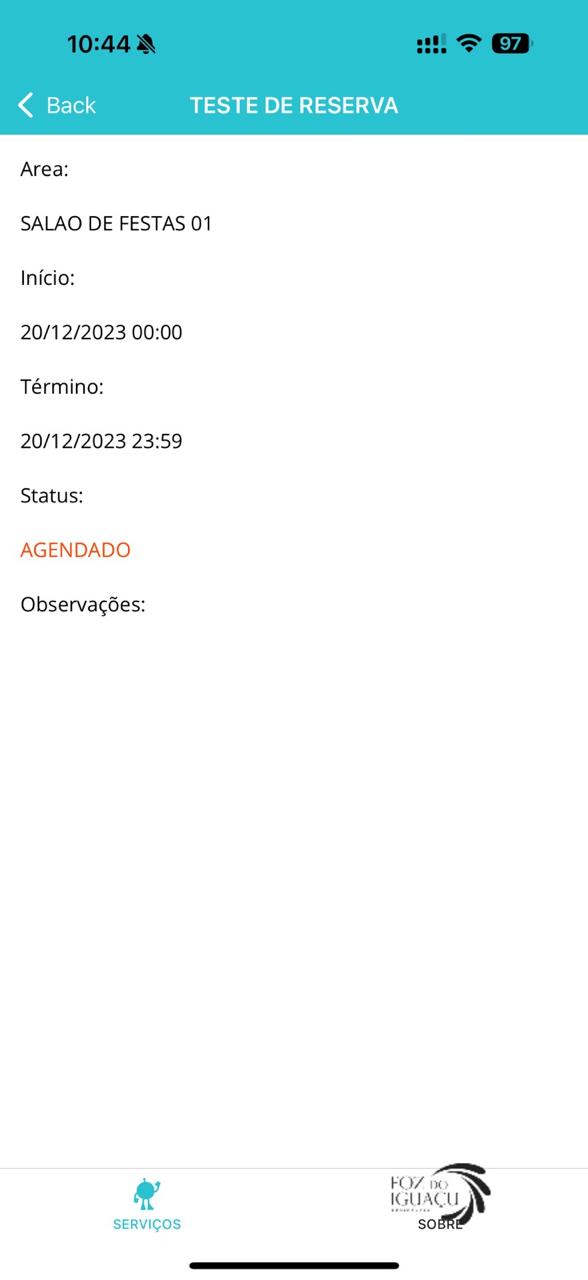
Parra criar um novo evento, na tela principal das “Minhas Reservas”, toque sobre o botão ![]() e então será apresentada uma tela para que você possa informar os dados de sua
reserva, conforme tela que segue:
e então será apresentada uma tela para que você possa informar os dados de sua
reserva, conforme tela que segue:
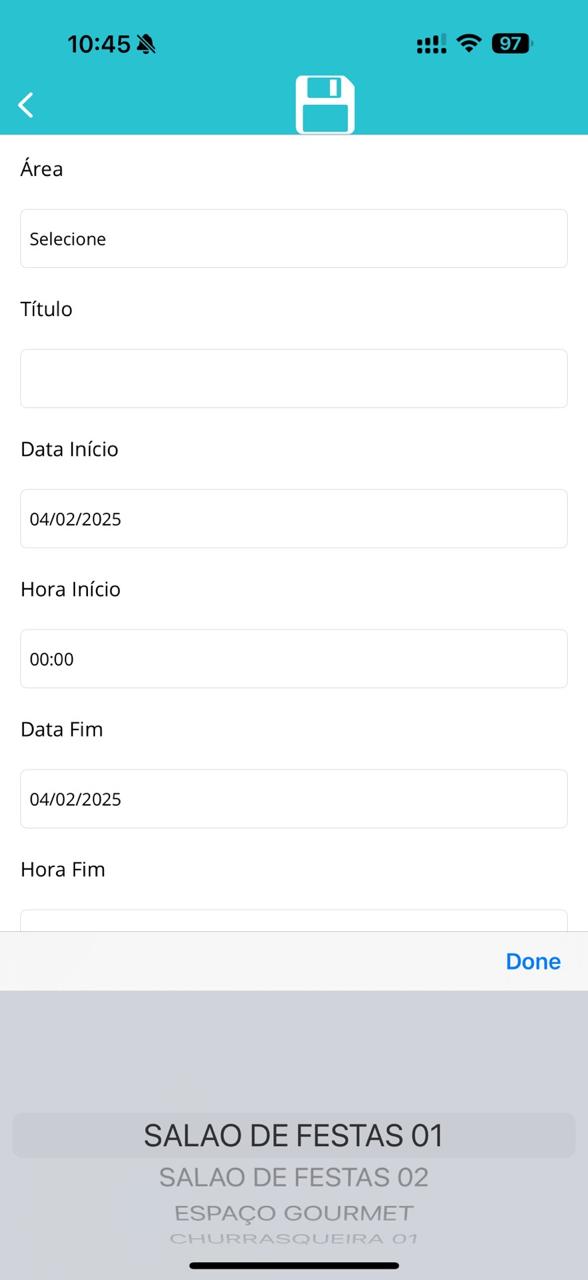
É muito importante que todos os campos sejam preenchidos para que o sistema possa processar sua reserva com acurácia e a administração possa então dar seguimento na solicitação. Caso contrário, sua reserva pode não ser processada.
O primeiro campo serve para que você indique a área que deseja reservar. Ao tocar nesse campo, uma lista com as áreas disponíveis será exibida. Selecione uma delas continue o preenchimento das demais informações.
Quando tudo já estiver preenchido corretamente, basta tocar na opção “SALVAR” para enviar sua reserva. Se tudo estiver correto, em instantes você receberá a mensagem de confirmação do envio da reserva, assim como uma notificação será enviada para seu endereço de e-mail cadastrado. Processo análogo ao que já ocorre no portal. Caso algo dê errado, uma mensagem será exibida informando o que ocorreu para que você possa fazer os ajustes convenientes.
3 - OCORRÊNCIAS
Ao tocar na opção “Ocorrências” você tem acesso ao seu livro de ocorrências virtual, onde você pode registrar e acompanhar suas ocorrências. Será exibida uma lista com todas as ocorrências que você já registrou no livro virtual do condomínio.
Selecione uma delas para consultar os detalhes do registro, como número de protocolo, data e hora em que foi feito o registro, data e hora da ocorrência, tipo, situação, descrição e demais observações registradas. Toque sobre a opção de retornar para voltar a listagem de ocorrências.
Para criar um novo registro de ocorrência no livro virtual, na tela principal das “Minhas Ocorrências”, toque sobre o botão ![]() e então será
apresentada uma tela para que você possa informar os dados de seu registro, conforme tela que segue:
e então será
apresentada uma tela para que você possa informar os dados de seu registro, conforme tela que segue:
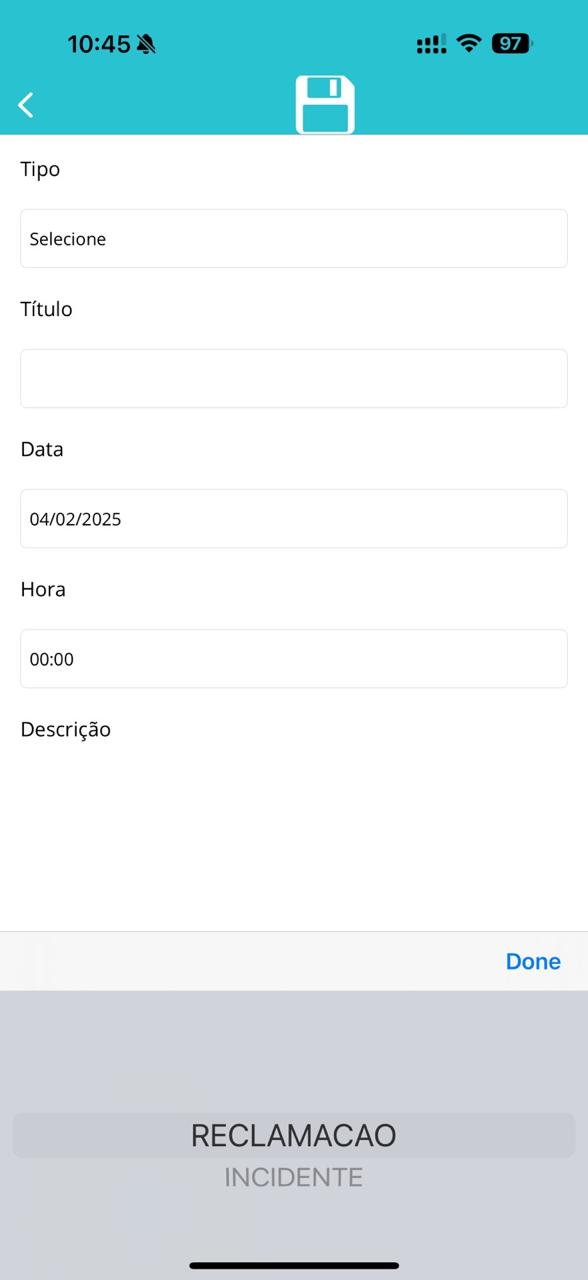
É muito importante que todos os campos sejam preenchidos para que o sistema possa processar seu registro com acurácia e a administração possa então dar seguimento na ocorrência. Caso contrário, seu registro pode não ser processado.
O primeiro campo serve para que você indique o tipo de ocorrência que deseja registrar. Ao tocar nesse campo, uma lista com os tipos disponíveis será exibida. Selecione um deles continue o preenchimento das demais informações.
Quando tudo já estiver preenchido corretamente, basta tocar na opção “SALVAR” para enviar seu registro. Se tudo estiver correto, em instantes você receberá a mensagem de confirmação do envio, assim como uma notificação será enviada para seu endereço de e-mail cadastrado. Processo análogo ao que já ocorre no portal. Caso algo dê errado, uma mensagem será exibida informando o que ocorreu para que você possa fazer os ajustes convenientes.
4 - MENSAGENS
Ao tocar na opção “Mensagens” você pode ler as mensagens que o condomínio enviou para você. É uma espécie de caixa postal, onde o condomínio pode lhe enviar notícias, informativos ou outras mensagens de interesse do condomínio. Será exibida uma lista com todas as mensagens que já foram enviadas a você pelo condomínio. A quantidade de mensagens não lidas será exibida em um balão verde com números brancos ao lado da opção “Mensagens”.
Neste caso, há uma mensagem não lida em sua caixa. Toque sobre o ícone para consultar as mensagens enviadas e uma lista com todas as mensagens será exibida.
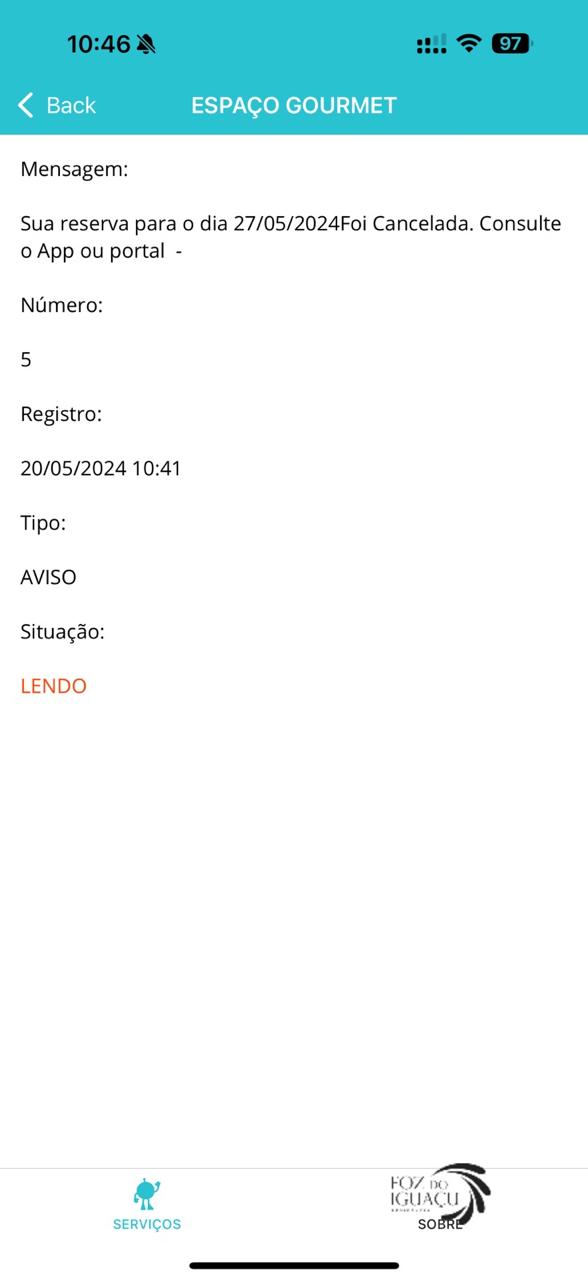
Na listagem apresentada, as mensagens em negrito são aquelas que ainda não foram lidas e ficam ordenadas no topo da tela, ordenadas pela data de registro de cima para baixo da mais antiga para a mais recente de forma a facilitar o acesso àquelas que ainda não foram lidas.
Selecione uma delas para consultar os detalhes do registro, como corpo da mensagem, número sequencial, data de registro, tipo, situação e demais observações registradas. Toque sobre a opção de retornar para voltar a listagem de mensagens.
5 - ASSEMBLEIAS
Ao tocar na opção “Assembleias” você pode acessar as assembleias virtuais disponíveis e também é possível registrar seu voto. Será exibida uma lista com todas as assembleias abertas do condomínio.
Selecione uma delas para consultar os detalhes da assembleia, como número, tipo, descrição, anexos, a lista das pautas e demais observações registradas. Toque sobre a opção de retornar para voltar a listagem de assembleias.
Caso o item possua um anexo, basta tocar sobre o ícone ![]() que será feito o download e a exibição do arquivo.
que será feito o download e a exibição do arquivo.
Para acessar os detalhes de cada uma das pautas listadas na assembleia, toque sobre a respectiva pauta para exibir os detalhes como número, título, descrição e sua lista de propostas. Cada pauta possui uma lista de propostas distintas para serem votadas. Você deve votar em uma proposta de seu interesse para cada pauta. Toque sobre a opção de retornar para voltar a tela de detalhes da assembleia com sua respectiva lista de pautas.
Caso o item possua um anexo, basta tocar sobre o ícone ![]() que será feito o download e a exibição do arquivo.
que será feito o download e a exibição do arquivo.
Para acessar os detalhes da de cada uma das propostas da pauta, toque sobre a respectiva proposta.
Caso o item possua um anexo, basta tocar sobre o ícone ![]() que será feito o download e a exibição do arquivo.
que será feito o download e a exibição do arquivo.
Toque no botão “Votar Nesta” para voltar na proposta que está na tela ou então toque sobre a opção de retornar para voltar a tela de detalhes da pauta com sua respectiva lista de propostas.
Ao tocar sobre o botão “Votar Nesta”, será exibida uma mensagem de confirmação do voto e para confirmar, escolha a opção “SIM”.
Ao confirmar seu voto, se tudo estiver correto, em instantes você receberá a mensagem de confirmação do envio, assim como uma notificação será enviada para seu endereço de e-mail cadastrado. Processo análogo ao que já ocorre no portal. Caso algo dê errado, uma mensagem será exibida informando o que ocorreu para que você possa fazer os ajustes convenientes.
Repita o processo para cada pauta disponível em cada uma das assembleias que estiverem abertas. Lembrando que será computado apenas um voto por unidade para cada uma das pautas. Caso o usuário possua mais de uma unidade, o voto será multiplicado pela quantidade de unidades que possuir.
Procuradores com poderes específicos também podem exercer seu direito de voto.
6 - CONCLUSÕES
O uso do aplicativo é focado na simplicidade e objetividade, estamos em constante evolução da plataforma e, novamente, é fundamental que você mantenha seu aplicativo sempre atualizado a partir das lojas oficiais. De preferência, deixe a atualização automática ativada, assim você não precisa se preocupar em atualizar seu aplicativo, pois sempre que surgir uma novidade, seu App será automaticamente atualizado, sem a necessidade de quaisquer ações complementares.
A administração está sempre disponível para esclarecer dúvidas que possam surgir quanto ao uso da plataforma (site e aplicativo), estando aberta também à sugestões, críticas e elogios. Todo feedback é importante nesse processo. Lembrando que o aplicativo tem sido desenvolvido de forma voluntária por um de nossos condôminos.
![]()
![]()
![]()
![]()
![]()
Lembre-se ainda de avaliar nosso aplicativo na loja oficial e também de deixar seu comentário. Essa avaliação é muito importante.